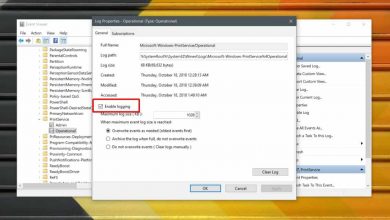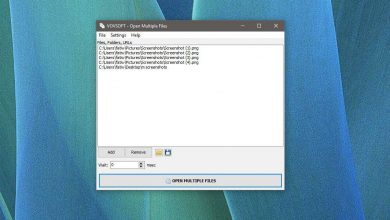Comment installer le thème MGT GTK sur Linux
MGT est un thème moderne basé sur le thème Materia GTK. Il est disponible en 4 couleurs différentes (gris, semi-foncé, clair et foncé) et apporte le look Google Material Design que de nombreux utilisateurs de Linux adorent. Dans ce guide, nous allons vous montrer comment installer le thème MGT GTK sur Linux.
Téléchargement du thème MGT GTK
Le thème MGT GTK est disponible au téléchargement via Gnome-look.org, un site de téléchargement de thème populaire pour les utilisateurs de Linux. Pour obtenir MGT, procédez comme suit.
Tout d’abord, allez sur la page MGT Gnome-look.org et cliquez sur l’onglet «Fichiers». Dans l’onglet «Fichiers», vous verrez quatre options de téléchargement disponibles. Cliquez sur le bouton bleu dans la colonne «DL» pour télécharger la version MGT souhaitée.
Une fois le processus de téléchargement terminé, ouvrez une fenêtre de terminal et passez à la section suivante du guide.
Extraction du thème MGT GTK
Le thème MGT GTK est livré sous forme de fichier ZIP. Par conséquent, nous devons montrer comment installer l’utilitaire Unzip avant de continuer avec ce guide. Pour installer l’utilitaire Unzip sur votre ordinateur, ouvrez une fenêtre de terminal.
Une fois la fenêtre du terminal ouverte, suivez les instructions d’installation de la ligne de commande ci-dessous qui correspondent au système d’exploitation Linux que vous utilisez actuellement.
Ubuntu
Si vous utilisez Ubuntu, vous pourrez démarrer Unzip avec la commande Apt ci-dessous.
sudo apt installer décompresser
Debian
Êtes-vous un utilisateur de Debian Linux? Avez-vous besoin de Unzip pour fonctionner? Essayez d’exécuter la commande Apt-get suivante dans un terminal.
sudo apt-get install décompresser
Arch Linux
Ceux sur Arch Linux peuvent installer la dernière version de Unzip en utilisant la commande Pacman suivante dans une fenêtre de terminal.
sudo pacman -S décompresser
Feutre
Si vous êtes un fan de Fedora et que vous avez besoin de Décompresser pour fonctionner, exécutez la commande Dnf suivante dans une fenêtre de terminal.
sudo dnf installer décompresser
OpenSUSE
Ceux qui utilisent OpenSUSE Linux peuvent exécuter l’application Unzip à l’aide de la commande Zypper suivante .
sudo zypper installer décompresser
Après avoir installé l’utilitaire Unzip sur votre ordinateur, utilisez la commande CD pour accéder au répertoire «Téléchargements» où le fichier de thème MGT GTK a été précédemment téléchargé.
cd ~ / Téléchargements
Dans le répertoire «Téléchargements», vous pouvez démarrer le processus d’extraction. Avec la commande unzip ci-dessous, extrayez le fichier ZIP du thème MGT.
décompressez MGT - *. Zip *: français
Une fois l’utilitaire de décompression terminé, passez à la section suivante du guide.
Installation du thème MGT GTK
Le thème MGT GTK peut être installé sur les systèmes Linux de deux manières. La première façon d’installer le thème est appelée «utilisateur unique», ce qui signifie que seul l’utilisateur qui l’installe y a accès. La deuxième méthode d’installation est «Tout le système», ce qui signifie que tous les utilisateurs peuvent accéder au thème indépendamment de qui l’a installé.
Dans ce guide, nous allons vous montrer comment installer le thème MGT GTK dans les deux sens. Pour démarrer le processus d’installation, ouvrez une fenêtre de terminal et suivez les instructions d’installation ci-dessous.
Utilisateur unique
Pour installer le thème MGT GTK en mode mono-utilisateur, commencez par créer le répertoire «.themes» dans votre dossier personnel. Ce dossier contient tous les fichiers de thème pour le mode mono-utilisateur.
mkdir -p ~ / .themes
Après avoir créé le nouveau dossier «.themes», utilisez la commande mv et déplacez les fichiers de thème MGT GTK du répertoire «Téléchargements» vers le dossier «.themes» nouvellement créé.
cd ~ / Téléchargements
mv MGT - * / ~ / .themes /
Après avoir déplacé les fichiers de thème MGT vers le dossier «.themes» nouvellement créé, l’installation est terminée. Vous pouvez maintenant jeter un œil au dossier «.themes» pour confirmer que les fichiers sont là.
ls ~ / .themes | grep MGT
L’ensemble du système
Pour installer le thème MGT GTK en mode système, commencez par utiliser la commande CD pour accéder au répertoire «Téléchargements» où se trouvent les fichiers du thème MGT GTK sur votre ordinateur.
cd ~ / Téléchargements
Une fois dans le répertoire «Téléchargements», utilisez la commande sudo -s pour vous connecter au compte root sans quitter le répertoire «Téléchargements» de votre compte utilisateur où résident les fichiers de thème MGT GTK.
sudo -s
Après avoir élevé le terminal au compte racine, utilisez la commande mv pour placer les fichiers de thème dans le répertoire / usr / share / themes /.
mv MGT - * / / usr / share / themes /
Une fois les fichiers déplacés, l’installation est terminée. Pour vérifier que l’installation a réussi, exécutez la commande ls dans le répertoire du thème.
ls / usr / share / themes / | grep MGT
Activer le thème MGT GTK
Le thème MGT GTK est maintenant installé sur votre PC Linux, mais vous ne pouvez pas encore l’utiliser. Avant de pouvoir profiter de MGT, vous devez modifier les paramètres par défaut de votre bureau Linux pour utiliser MGT comme thème par défaut.
Pour modifier le thème par défaut sur votre bureau Linux, procédez comme suit. Tout d’abord, ouvrez la zone «Paramètres système». Une fois dans la zone «Paramètres système», recherchez «Thème» ou «Apparence» et changez le thème par défaut en MGT pour commencer à utiliser MGT.
Si vous ne savez pas comment changer le thème par défaut sur le bureau Linux que vous utilisez actuellement, consultez la liste ci-dessous pour obtenir des conseils.
- Cannelle
- Coquille de gnome
- LXDE
- Partenaire
- Perruche
- XFCE4